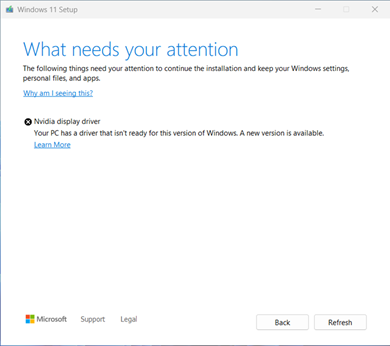Symptomen
Wanneer u probeert bij te werken naar Windows 11 versie 24H2 (versie 26100) of een latere versie, kan er een beveiligingsbewaarborg voor updates optreden en ontvangt u het volgende bericht:
Nvidia-beeldschermstuurprogramma: uw pc heeft een stuurprogramma dat niet gereed is voor deze versie van Windows. Er is een nieuwe versie beschikbaar.
|
Schermafbeelding |
Bericht |
|
|
Wat uw aandacht nodig heeft De volgende dingen hebben uw aandacht nodig om de installatie voort te zetten en uw Windows-instellingen, persoonlijke bestanden en apps te behouden. Waarom zie ik dit? Nivdia-beeldschermstuurprogramma Uw pc heeft een stuurprogramma dat niet gereed is voor deze versie van Windows. Er is een nieuwe versie beschikbaar. Meer informatie |
Oorzaak
We hebben compatibiliteitsproblemen vastgesteld met sommige stuurprogrammaversies voor bepaalde Nvidia-beeldschermadapters. Apparaten met betrokken stuurprogrammaversies kunnen beeldschermverlies ondervinden na het bijwerken naar een nieuwere versie van Windows 11.
Om een goede upgrade-ervaring te garanderen, hebben we een beveiligingsblokkering toegepast op apparaten die een getroffen Nvidia-beeldschermstuurprogramma hebben om de Windows 11, versie 24H2-update of een latere versie te krijgen. Nadat de Nvidia-beeldschermadapter is bijgewerkt, moet de beveiliging worden verwijderd en moet u de nieuwere versie van Windows 11 kunnen installeren.
Volgende stappen
VOORZICHTIGHEID We raden u aan niet te proberen bij te werken met behulp van de knop Nu bijwerken of het hulpprogramma voor het maken van media totdat een nieuw Nvidia-beeldschermstuurprogramma is geïnstalleerd en de Windows 11, versie 24H2-update of een latere versie automatisch aan u is aangeboden.
Volg de juiste stappen om de bijgewerkte Nvidia-beeldschermstuurprogramma's te installeren en probeer vervolgens Windows 11, versie 24H2 of een latere versie te installeren:
-
Controleer eerst handmatig op updates. Zie Windows 11 bijwerken voor instructies.Als u Nvidia-beeldschermstuurprogramma's van Windows Update krijgt aangeboden en deze met succes worden geïnstalleerd, kunt u nu bijwerken naar Windows 11, versie 24H2 of een latere versie. Selecteer opnieuw Controleren op Updates en de update moet worden aangeboden en geïnstalleerd zoals verwacht.
-
Als u de Nvidia-beeldschermstuurprogramma's van Windows Update niet krijgt aangeboden, raden we u aan de volgende stappen uit te voeren:
-
Selecteer Start of Zoeken op de taakbalk.
-
Typ apparaatbeheer in het zoekvak en selecteer vervolgens Apparaatbeheer.
-
Vouw in ApparaatbeheerBeeldschermadapters uit om alle momenteel geïnstalleerde adapters weer te geven.
-
Klik met de rechtermuisknop op de Nvidia-beeldschermadapter (of druk er lang op) en selecteer Stuurprogramma bijwerken.
-
Selecteer Automatisch naar stuurprogramma's zoeken in het dialoogvenster dat wordt geopend.
-
Wacht totdat de taak is voltooid. Als de tekst 'De beste stuurprogramma's voor uw apparaat zijn al geïnstalleerd', wordt het stuurprogramma niet bijgewerkt. Als het stuurprogramma is bijgewerkt, kunt u nu controleren op Updates en de nieuwere versie van Windows 11 installeren.
-
-
Als u de stuurprogramma's voor uw betrokken Nvidia-beeldschermadapter niet krijgt aangeboden met behulp van stap 1 of stap 2, kunt u deze stappen volgen om een bijgewerkt beeldschermstuurprogramma te installeren:
-
Download de stuurprogramma's van de Nvidia-beeldschermadapter uit de Microsoft Update-catalogus naar de map van uw voorkeur.Opmerking U wordt aangeraden de stuurprogramma's te downloaden naar de map Documenten. De downloadvoorkeur van uw browser kan echter worden opgeslagen op een standaardlocatie.
-
Open Bestandenverkenner. Als er geen Bestandenverkenner pictogram op de taakbalk staat, selecteert u Zoeken en typt u Verkenner.
-
Zoek in Bestandenverkenner de map Documenten of de map waarnaar u de stuurprogramma's hebt gedownload.
-
Dubbelklik op het bestand met de naam a8d333f0-a1f9-4c31-9029-0c1db33e564d_7abf4af862e11af25ca6f821ffa8be6de0f679dc.cab.
-
Druk op Ctrl+a op het toetsenbord. Hiermee moeten alle bestanden worden geselecteerd.
-
Klik met de rechtermuisknop (of druk er lang op) op een van de bestanden.
-
Het volgende waarschuwingsbericht kan worden weergegeven. Selecteer OK.
Windows-beveiliging: het openen van deze bestanden kan schadelijk zijn voor uw computer. Vanwege uw internetbeveiligingsinstellingen zijn één of meer bestanden niet geopend. Wilt u deze bestanden toch openen?
-
Selecteer Uitpakken in het snelmenu.
-
Selecteer Nieuwe map en geef deze de naam nvidia-beeldschermstuurprogramma.
-
Selecteer Uitpakken.
-
Selecteer Start of Zoeken op de taakbalk, typ apparaatbeheerin het zoekvak en selecteer vervolgens Apparaatbeheer .
-
Vouw Beeldschermadapters uit.
-
Zoek het apparaat met Nvidia Display Adapter in de naam en klik er met de rechtermuisknop op (of druk er lang op).
-
Selecteer Stuurprogramma bijwerken in het snelmenu.
-
Selecteer de knop Op mijn computer naar stuurprogramma's zoeken .
-
Deze moet standaard worden ingesteld op de map Documenten. Als u hier de stuurprogramma's hebt opgeslagen, selecteert u Volgende. Als u de stuurprogramma's niet hebt opgeslagen in de map Documenten, selecteert u Bladeren en zoekt u de map waarnaar u de stuurprogramma's hebt gedownload en selecteert u OK.
-
De bijgewerkte stuurprogramma's moeten nu worden gevonden en geïnstalleerd. Wacht tot dit is voltooid en selecteer Sluiten.
-
Meer informatie
Disclaimerinformatie van derden
De producten van derden die in dit artikel worden besproken, worden ontwikkeld door bedrijven die losstaan van Microsoft. We geven geen garantie, impliciet of anderszins, over de prestaties of betrouwbaarheid van deze producten.
We bieden contactgegevens van derden om u te helpen technische ondersteuning te vinden. Deze contactgegevens kunnen zonder voorafgaande kennisgeving worden gewijzigd. We kunnen de juistheid van deze contactgegevens van derden niet garanderen.